
En varios casos pode producirse a necesidade de converter unha táboa cunha extensión HTML a formatos de Excel. Quizais necesite converter datos de páxinas web de Internet ou ficheiros HTML usados localmente para outras necesidades por programas especiais. Moitas veces convértense en tránsito. É dicir, primeiro convértese a táboa de HTML a XLS ou XLSX, logo é procesada ou editada, e logo volve converterse a un ficheiro coa mesma extensión para realizar a súa función orixinal. Isto débese a que é moito máis sinxelo traballar con táboas en Excel. Descubrimos como se pode converter unha táboa de HTML a Excel.
Lea tamén: Como traducir HTML en Word
Procedemento de conversión de formato HTML a formato Excel
HTML é unha linguaxe de marcación de hipertexto. Os obxectos con esta extensión úsanse máis frecuentemente en Internet, como as páxinas web estáticas. Pero a miúdo tamén poden usarse para necesidades locais, por exemplo, como documentos de axuda para diversos programas.
Se xorde a cuestión de converter datos de formatos HTML a formatos Excel, concretamente XLS, XLSX, XLSB ou XLSM, entón un usuario sen experiencia pode ocupar a cabeza. Pero en realidade non hai nada terrible aquí. A conversión en versións modernas de Excel coas ferramentas incorporadas do programa é bastante sinxela e na maioría dos casos relativamente correcta. Ademais, podemos dicir que o proceso en si é intuitivo. Non obstante, en casos difíciles, pode empregar utilidades de terceiros para a conversión. Vexamos as diferentes opcións para converter HTML en Excel.
Método 1: usa programas de terceiros
Inmediatamente centrámonos no uso de programas de terceiros para converter ficheiros de formato HTML a Excel. As vantaxes desta opción son que as utilidades especializadas son capaces de xestionar a conversión de obxectos incluso moi complexos. A desvantaxe é que a gran maioría deles son pagados. Ademais, polo momento, case todas as opcións dignas son en inglés sen russificación. Vexamos o algoritmo de traballo nun dos programas máis convenientes para realizar a dirección de conversión anterior - Abex HTML to Excel Converter.
Descarga Abex HTML en Excel Converter
- Despois de descargar o instalador do programa Abex HTML to Excel Converter, lanzámolo facendo dobre clic sobre el co botón esquerdo do rato. Ábrese a xanela de benvida do instalador. Fai clic no botón "Seguinte" ("Seguinte").
- Despois, ábrese unha xanela cun contrato de licenza. Para estar de acordo con el, debes poñer o interruptor en posición "Acepto o acordo" e fai clic no botón "Seguinte".
- Despois, ábrese unha xanela na que se indica onde se instalará o programa. Por suposto, se o desexa, pode cambiar o directorio, pero sen necesidade especial de facelo non é recomendable. Só tes que facer clic no botón "Seguinte".
- A seguinte xanela indica o nome do programa que se mostrará no menú de inicio. Aquí tamén pode simplemente facer clic no botón "Seguinte".
- Na seguinte xanela, marcando as caixas de verificación, proponse instalar a icona da utilidade no escritorio (habilitada por defecto) e no panel de lanzamento rápido. Establecemos esta configuración segundo as nosas preferencias e facemos clic no botón "Seguinte".
- Despois, ábrese unha xanela onde se recolle toda a información sobre todos os axustes para instalar o programa que o usuario realizou anteriormente. Se algo non satisface ao usuario, pode facer clic no botón "Volver" e facer a edición adecuada dos axustes. Se está de acordo con todo, entón para iniciar a instalación, faga clic no botón "Instalar".
- O procedemento de instalación da utilidade está en marcha.
- Despois de completar, ábrese unha xanela na que se informa. Se o usuario quere iniciar inmediatamente o programa automaticamente, deberá asegurarse de que está xunto ao parámetro "Iniciar Abex HTML to Excel Converter" estableceuse unha marca de verificación. Se non, cómpre eliminar. Para saír da xanela da instalación, faga clic no botón "Rematar".
- É importante saber que antes de lanzar a utilidade Launch Abex HTML to Excel Converter, non importa como se realice, de xeito manual ou inmediatamente despois de instalar a aplicación, ten que pechar e pechar todos os programas da suite de Microsoft Office. Se non o fai, entón cando intente abrir Abex HTML a Excel Converter, ábrese unha xanela na que se lle informará sobre a necesidade de realizar este procedemento. Para comezar a traballar coa utilidade, ten que facer clic no botón desta xanela "Si". Se ao mesmo tempo están abertos os documentos de oficina, o traballo neles completarase forzosamente, e todos os datos non gardados perdense.
- A continuación, iniciarase a xanela de rexistro. Se compras unha clave de rexistro, debes introducir o seu número e o seu nome (pode usar un alias) e faga clic no botón "Rexistrarse". Se aínda non adquiriches a chave e queres probar a versión truncada da aplicación, neste caso só tes que facer clic no botón "Recórdame despois".
- Despois de realizar os pasos anteriores, comeza directamente a xanela do programa Abex HTML to Excel Converter. Para engadir un ficheiro en formato HTML para a súa conversión, faga clic no botón "Engadir ficheiros".
- Despois, ábrese a xanela para engadir un ficheiro. Nela, cómpre ir á categoría onde están os obxectos destinados á conversión. A continuación, cómpre resaltalos. A vantaxe deste método sobre a conversión estándar HTML a Excel é que pode seleccionar e converter varios obxectos á vez. Despois de seleccionar os ficheiros, faga clic no botón "Abrir".
- Os obxectos seleccionados mostraranse na xanela de utilidade principal. Despois diso, fai clic no campo inferior esquerdo para seleccionar un dos tres formatos de Excel no que podes converter o ficheiro:
- XLS (predeterminado);
- Xlsx;
- XLSM (con soporte macro).
Facemos unha elección.
- Despois diso, vai ao bloque de configuracións "Configuración de saída" ("Configuración de saída") Aquí deberás indicar exactamente onde se gardarán os obxectos convertidos. Se coloca o interruptor en posición "Gardar ficheiro (s) de destino no cartafol fonte", entón a táboa gardarase no mesmo directorio onde está situada a fonte HTML. Se desexa gardar os ficheiros nun cartafol separado, faga isto para cambiar a posición "Personalizar". Neste caso, por defecto, gardaranse obxectos no cartafol "Saída", que á súa vez está situado no directorio raíz do disco C.
Se desexa especificar a situación para gardar o obxecto, faga clic no botón situado á dereita do campo de enderezo.
- Despois, ábrese unha xanela cunha visión xeral dos cartafoles. Debe ir ao directorio que desexa designar como lugar de garda. A continuación, prema o botón "Está ben".
- Despois diso, pode continuar directamente ao proceso de conversión. Para iso, fai clic no panel superior "Converter".
- Entón realizarase o procedemento de conversión. Despois de completar, abrirase unha pequena xanela na que se informa sobre isto e tamén se iniciará automaticamente Explorador de Windows no directorio onde están os ficheiros convertidos en formato Excel. Agora podes realizar outras manipulacións con eles.









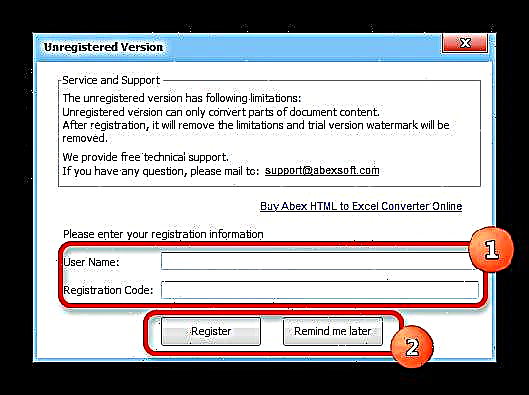
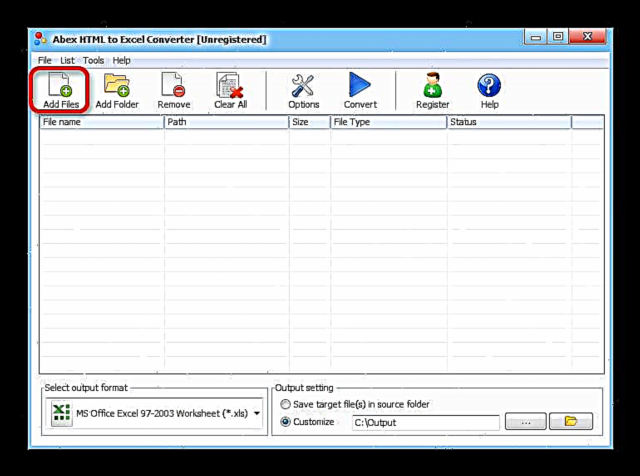






Pero ten en conta que se usa a versión de proba gratuíta da utilidade, só se converterá unha parte do documento.
Método 2: Converter usando ferramentas estándar de Excel
Ademais, pode converter o ficheiro HTML a calquera formato de Excel con bastante facilidade usando as ferramentas estándar desta aplicación.
- Inicie Excel e vaia á lapela Arquivo.
- Na xanela que se abre, faga clic no nome "Abrir".
- Despois diso, iníciase a xanela aberta de ficheiros. Debe ir ao directorio onde está o ficheiro HTML, que se debe converter. Neste caso, no campo de formato de ficheiro desta xanela débese definir un dos seguintes parámetros:
- Todos os ficheiros Excel;
- Todos os ficheiros;
- Todas as páxinas web.
Só neste caso aparecerá na xanela o ficheiro que necesitamos. Despois tes que seleccionala e facer clic no botón "Abrir".
- Despois, a táboa en formato HTML mostrarase na folla de Excel. Pero iso non é todo. Necesitamos gardar o documento no formato desexado. Para iso, fai clic na icona en forma de disquete na esquina superior esquerda da xanela.
- Ábrese unha xanela que di que un documento existente pode ter funcións que non son compatibles co formato da páxina web. Fai clic no botón Non.
- Despois, ábrese a xanela do ficheiro de gardar. Vai ao directorio onde o queremos colocar. A continuación, se o desexas, cambie o nome do documento no campo "Nome do ficheiro", aínda que se pode deixar actual. A continuación faga clic no campo Tipo de ficheiro e selecciona un dos tipos de ficheiro Excel:
- Xlsx;
- Xls;
- Xlsb;
- Xlsm.
Cando estean todos os axustes anteriores, faga clic no botón Gardar.
- Despois, o ficheiro gardarase coa extensión seleccionada.






Hai tamén outra opción para ir á xanela de gardar documento.
- Mover á pestana Arquivo.
- Pasando a unha nova xanela, faga clic no elemento do menú vertical esquerdo Gardar como.
- Despois, lanzarase a xanela para gardar o documento e todas as accións posteriores realízanse exactamente como se describe na versión anterior.



Como podes ver, converter un ficheiro de HTML a un dos formatos de Excel é bastante sinxelo empregando ferramentas estándar deste programa. Pero para aqueles usuarios que queiran obter funcións adicionais, por exemplo, converter obxectos en masa na dirección especificada, pode recomendar a compra dunha das utilidades de pago especializadas.










